
Ultimo aggiornamento il

Avere un iPhone con più pagine di contatti duplicati è fastidioso. Ecco come eliminare i contatti duplicati su iPhone.
Potrebbero esserci gli stessi contatti duplicati quando estrai un contatto dall'elenco dei contatti sul tuo iPhone. Possono esserci contatti duplicati elencati in Lavoro, Casa e altri. Quando colleghi il tuo iPhone a servizi come Facebook, Gmail, Yahoo e Outlook, puoi riscontrare un problema con i contatti duplicati.
Avere troppi contatti duplicati può essere problematico: solo una piccola differenza nei dettagli di contatto può impedirti di stabilire un contatto. A seconda del numero di contatti duplicati, puoi rimuoverli manualmente o chiamare un'app per rimuoverli.
Ecco come eliminare i contatti duplicati su iPhone manualmente o con un'app.
Come rimuovere i contatti duplicati manualmente su iPhone
Se ci sono solo pochi contatti duplicati sul tuo iPhone, potresti volerli eliminare manualmente.
Per rimuovere manualmente i contatti duplicati su iPhone:
- Apri i tuoi Elenco contatti e cerca il contatto duplicato.
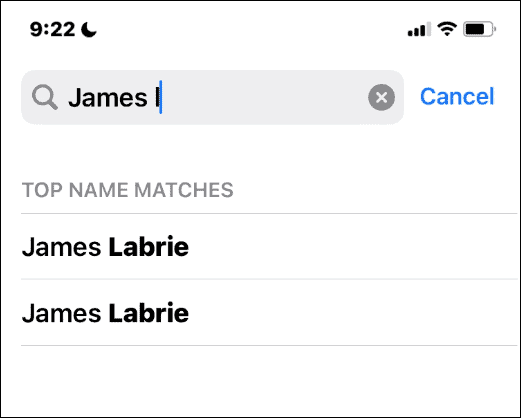
- Apri uno dei duplicati (uno dei due lo farà) e tocca il Pulsante Modifica nell'angolo in alto a destra.
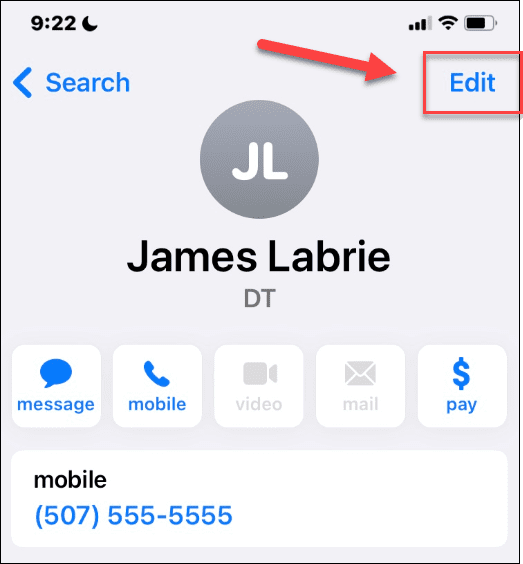
- Sul Modifica schermo, scorri verso il basso e tocca Elimina contatto in fondo.
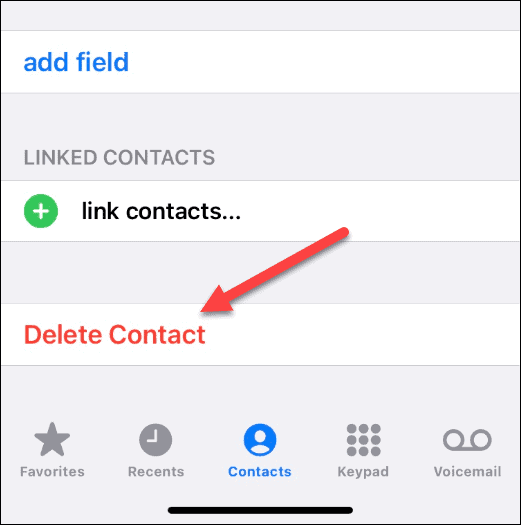
- Rubinetto Elimina contatto quando viene visualizzato il messaggio di verifica.
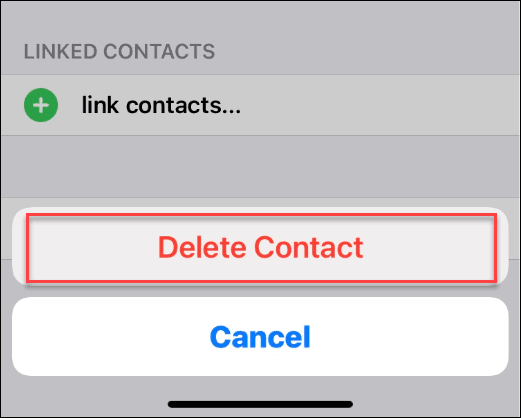
- Il contatto duplicato verrà rimosso. Se hai più di un duplicato dello stesso contatto, elimina ciascuno di essi.
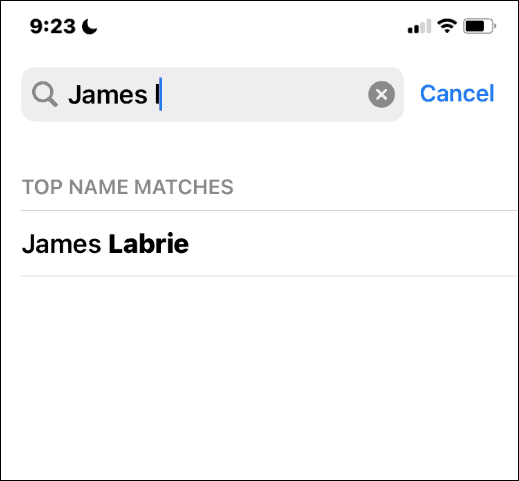
Come rimuovere i contatti duplicati su iPhone con un'app
L'utilizzo dei passaggi manuali spiegati sopra funziona, ma è troppo se hai un numero elevato di contatti duplicati. Fortunatamente, puoi utilizzare un'app per sbarazzarti dei duplicati e aiutarti gestisci i contatti del tuo iPhone.
Ci sono molte app nell'App Store che si prenderanno cura dei contatti duplicati. Alcuni fanno un lavoro migliore di altri. Alcuni sono gratuiti, mentre altri no. Puoi aprire l'App Store sul tuo telefono e cercare contatti duplicati.
Stiamo usando Pulitore professionistaper questo articolo, ma potresti preferire un'altra app.
Per utilizzare Cleaner Pro per unire i contatti duplicati su iPhone:
- Avvia il Pulitore professionista app.
-
Accettare i termini di servizio.
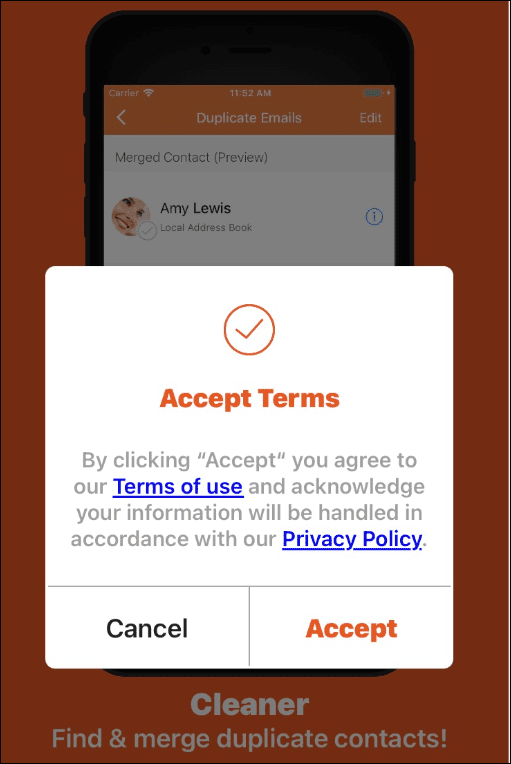
- Consenti a Contacts Pro l'accesso ai tuoi contatti: è necessario per il funzionamento dell'app.
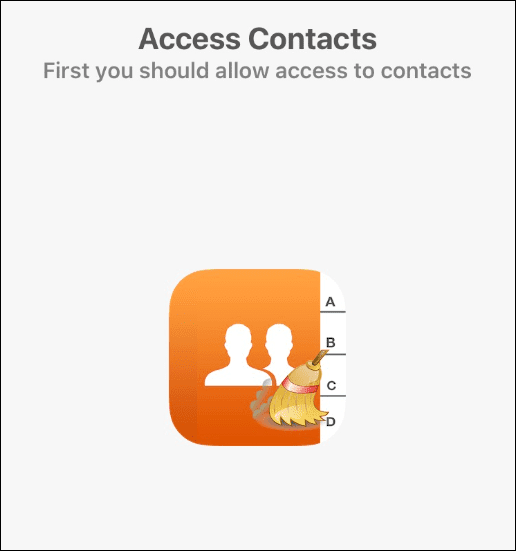
- Vedrai il numero di contatti che sono stati importati nell'app: tocca Prossimo.
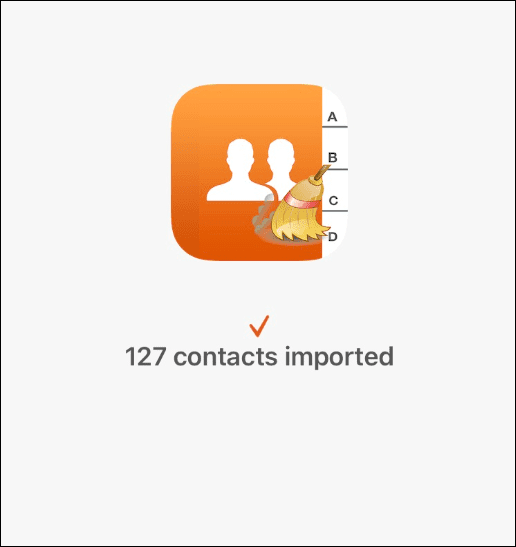
- Contatti Pro ti mostrerà i contatti a cui mancano nomi, numeri, e-mail o identificatori di gruppo. Puoi esaminarli tutti e pulirli.
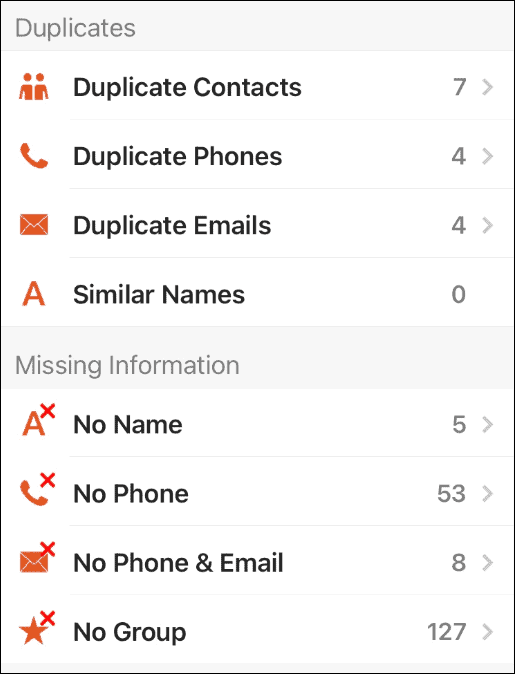
- Sotto il Duplicati sezione, toccare Contatti duplicati.
- Dall'elenco nel Duplicati sezione, tocca il contatto che desideri unire. L'opzione di unione unirà le informazioni dei contatti duplicati in uno ed eliminerà i duplicati.
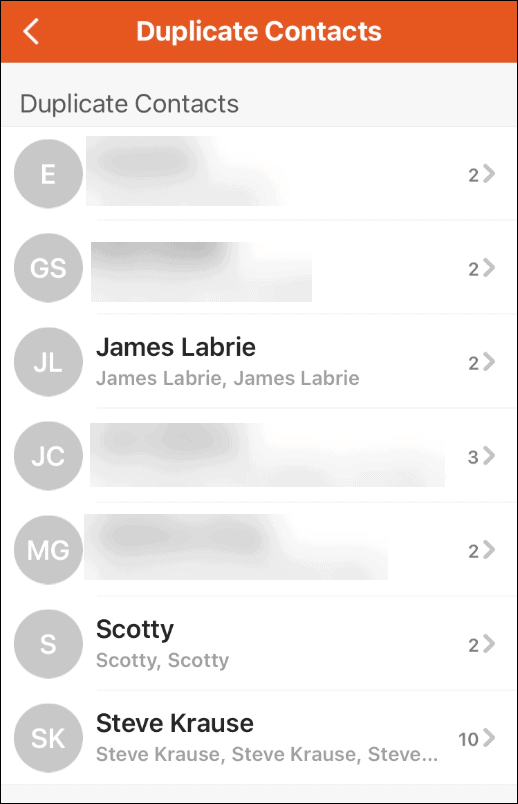
- Clicca il Unisci pulsante in basso per unire le informazioni di contatto ed eliminare i duplicati nella schermata seguente.
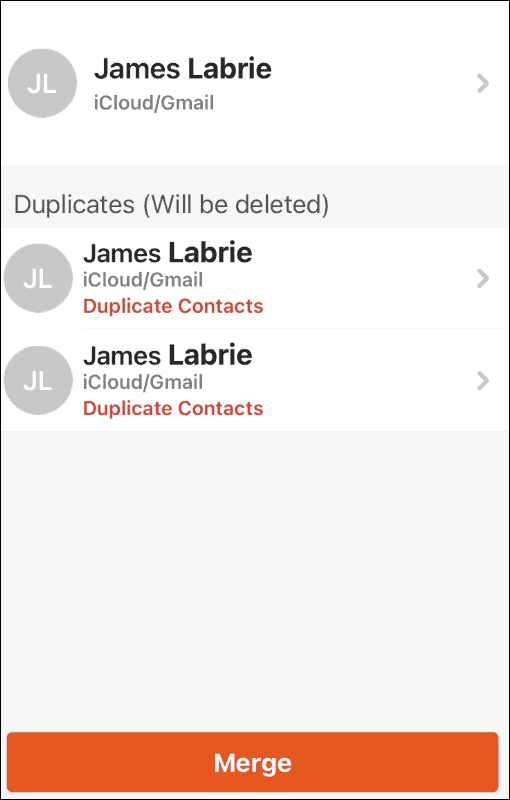
- Vedrai un'animazione di avanzamento durante l'unione. Il tempo necessario varierà a seconda del numero di duplicati che stai unendo ed eliminando.
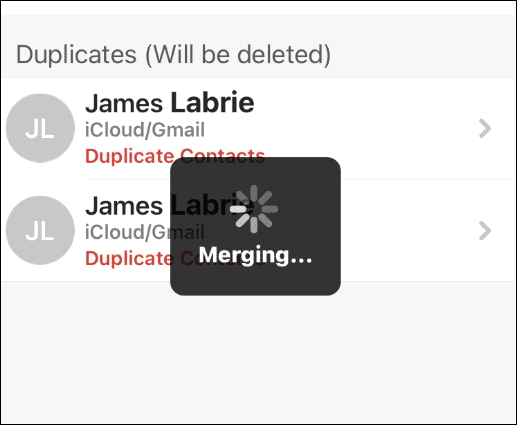
- Dopo aver completato l'unione e l'eliminazione, troverai solo una voce per il contatto nell'elenco.
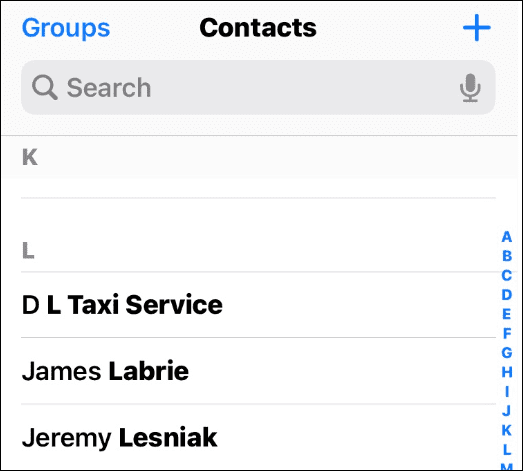
Gestire i contatti dell'iPhone
I passaggi precedenti possono aiutarti a gestire, unire o eliminare i contatti duplicati su un iPhone.
Se hai solo pochi duplicati, eliminarli manualmente è abbastanza semplice. Tuttavia, se sul telefono sono presenti pagine di contatti duplicati, inserire un'app come Cleaner Pro è un'opzione migliore.
Se non ti piace Contact Pro, non preoccuparti. Puoi provarne un altro: cerca nel negozio un'app per i contatti duplicati. Troverai diverse opzioni: la maggior parte sono gratuite ma richiedono acquisti in-app.
Mentre l'app Contacts Pro unirà i tuoi contatti ed eliminerà i duplicati, puoi farlo unisci i contatti sul tuo iPhone manualmente. Per ulteriori informazioni sui contatti, controlla aggiungendo contatti all'elenco dei preferiti.
Come trovare il codice Product Key di Windows 11
Se è necessario trasferire il codice Product Key di Windows 11 o semplicemente per eseguire un'installazione pulita del sistema operativo,...
Come cancellare la cache di Google Chrome, i cookie e la cronologia di navigazione
Chrome fa un ottimo lavoro nel memorizzare la cronologia di navigazione, la cache e i cookie per ottimizzare le prestazioni del browser online. Ecco come...
Abbinamento dei prezzi in negozio: come ottenere i prezzi online durante gli acquisti nel negozio
Acquistare in negozio non significa dover pagare prezzi più alti. Grazie alle garanzie di abbinamento dei prezzi, puoi ottenere sconti online mentre fai acquisti a...
Come regalare un abbonamento Disney Plus con una carta regalo digitale
Se ti sei divertito con Disney Plus e vuoi condividerlo con altri, ecco come acquistare un abbonamento Disney+ Gift per...



